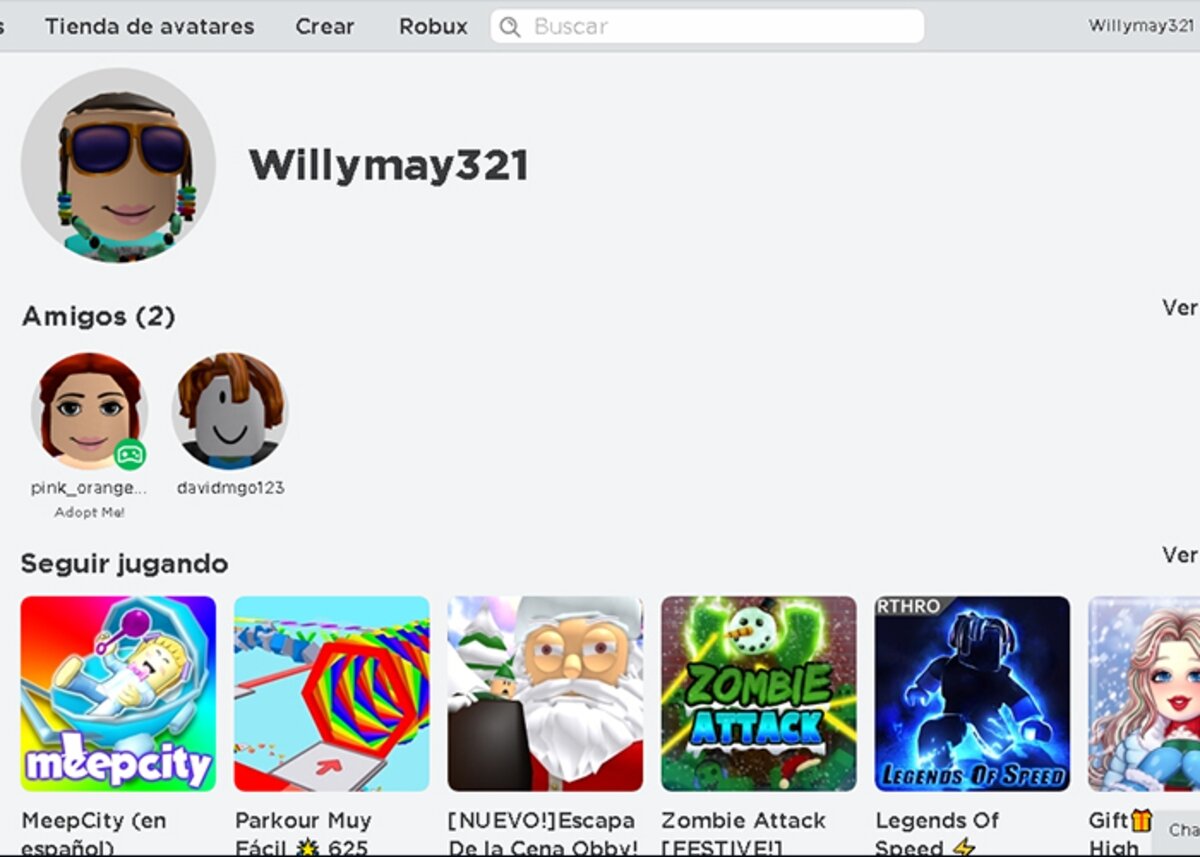La correction de l’erreur de configuration Roblox peut être plus facile que vous ne le pensez. Nous vous montrons ce qu’il faut faire pour le résoudre.
Roblox est l’un des jeux les plus populaires dans le monde aujourd’hui. Plus que 150 millions d’utilisateurs actifs, ce développeur de jeux 3D sorti en 2006 continue de croître à un rythme incroyable.
Cependant, malgré sa grande renommée et son nombre d’utilisateurs actifs mensuels, il n’est pas exempt de certains bogues ou erreurs qui peuvent affecter l’expérience utilisateur, l’un d’entre eux étant le l’erreur Roblox depuis l’écran des paramètres.
Bien que ce soit un échec très simple lors du démarrage du jeu au sein d’équipes avec le Système d’exploitation Windows, il y a trois méthodes possibles pour le résoudre. Voulez-vous savoir ce qu’ils sont? Rejoignez-nous pour les découvrir.
Comment réparer l’erreur Roblox à partir de l’écran des paramètres
Quand et pourquoi cette erreur se produit-elle?
Cet échec ou cette erreur de l’écran de configuration de Roblox se produit généralement lorsque vous vous connectez au jeu dans un Ordinateur Windows. Généralement, il est lié à trois facteurs très courants: des interférences avec certains logiciels antivirus, des problèmes de connexion Internet ou éventuellement un fichier de jeu corrompu.
L’erreur de configuration Roblox est due à 3 facteurs importants
Dans un premier temps, il est possible que ce défaut puisse être résolu simplement en effectuant redémarrage de l’ordinateur. Aussi, accompagnez-le d’un débrancher l’alimentation pendant quelques secondes et plus tard le reconnecter, pourrait être la meilleure alternative.
Que faire pour y remédier?
Malgré ces types de situations, il n’y a pas lieu de s’inquiéter, car ci-dessous, nous vous montrerons les étapes à suivre dans l’une des trois méthodes, afin que vous puissiez le résoudre et continuer à créer des mondes dans votre jeu préféré.
Désactivez l’antivirus de votre ordinateur
Généralement, les logiciels antivirus ont tendance à créer certaines limitations lors de l’installation et de l’exécution d’un jeu, en particulier ceux qui peuvent apporter des modifications au système.
Si tel est votre cas, désactivez simplement le programme de protection et c’est tout. Maintenant, si vous êtes un utilisateur de Windows Defender, vous pouvez suivre ces étapes:
Pour résoudre l’erreur de l’écran de configuration Roblox, il est nécessaire de désactiver Windows Defender
- Aller à « Démarrer – Paramètres – Mise à jour et sécurité » puis choisissez la section « Sécurité Windows ».
- À ce stade, recherchez l’option « Protection contre les virus et les menaces ».
- Maintenant, faites défiler jusqu’à la section où il apparaît « Gérer les paramètres » et désactivez l’option « Protection en temps réel ».
- Prêt. De cette façon, vous aurez définitivement désactivé l’antivirus. Lorsque vous devez l’activer à nouveau, activez simplement la même option pour qu’elle revienne à la normale.
Vérifiez la vitesse de votre connexion Internet
Une connexion Internet stable est requise pour tous les jeux en ligne, et Roblox ne fait pas exception. La première chose à faire est de vérifier votre vitesse de navigation à travers n’importe quel test de vitesse tel que SpeedTest ou Fast, qui sont totalement gratuits et très fiables. Vous pouvez également essayer les meilleures applications pour mesurer la vitesse de téléchargement.
Faites un test de vitesse avec SpeedTest
De plus, il est recommandé que si vous n’avez pas une grande capacité de navigation, déconnectez du réseau tous les appareils que vous n’utilisez pas, de cette façon vous pouvez améliorer le stabilité et vitesse de la même.
Désormais, si votre problème persiste, l’idéal sera de contacter votre fournisseur de services Internet et demandez une augmentation de votre plan de navigation ou de l’assistance technique en cas de défaut.
Réinstaller Roblox sur votre ordinateur
Si vous avez déjà essayé les méthodes précédentes et que le problème d’écran persiste dans Roblox, il est fort probable que le fichier du jeu soit endommagé et vous devez le réinstaller et le remplacer par une nouvelle version du Microsoft Store ou de préférence de la boutique en ligne.
Une autre solution possible à l’erreur Roblox consiste à désinstaller le jeu et à le réinstaller.
En théorie, cette action supprimera tous les problèmes existants tant qu’ils sont liés au jeu et non à votre équipe. De cette façon, vous pouvez rejouer sans aucun problème.
Nous espérons que ces méthodes pour corriger l’erreur d’écran des paramètres dans Roblox ils vous sont utiles et vous pouvez continuer à profiter de votre jeu sans problème. N’oubliez pas que vous pouvez également profiter d’une excellente expérience lorsque vous jouez à Roblox à partir d’autres appareils, grâce à sa compatibilité avec les ordinateurs MacOS, iOS, Android et Xbox One.
45secondes est un nouveau média, n’hésitez pas à partager notre article sur les réseaux sociaux afin de nous donner un solide coup de pouce. ?